20 个 PowerPoint 演示文稿设计的绝佳示例 [+ 模板]
已发表: 2022-12-09当涉及到 PowerPoint 演示文稿设计时,您可以采用多种途径。

虽然所有这些选择——颜色、格式、视觉效果、字体——都可以让人感到自由,但重要的是你在选择时要小心,因为并不是所有的设计组合都能成功。 我们并不是说设计下一个 PowerPoint 演示文稿只有一种正确的方法,而是说有些设计比其他设计更有意义。
在这篇博文中,您将学习如何创建出色的 PowerPoint 演示文稿,然后查看以他们自己的方式完美呈现的真实演示文稿。
![→ 免费下载:10 个 PowerPoint 演示文稿模板 [立即访问]](/uploads/article/16378/gYIODOaLSyfkTZ6L.png)
什么是好的 PowerPoint 演示文稿?
出色的 PowerPoint 演示文稿简洁明了地传达了要点,同时使用了以要点为基础的设计,并且不会减损它。 以下几个方面构成了出色的 PowerPoint 演示文稿:
1. 最少的动画和过渡
信不信由你,动画和过渡效果可能会影响您的 PowerPoint 演示文稿。 为什么? 好吧,它们会分散您对您辛勤工作的设计的注意力——以及您的内容。
一个好的 PowerPoint 演示文稿通过将动画和过渡保持在最低限度来使注意力集中在你的论点上。 也就是说,您不必将它们全部消除。 您可以优雅而谨慎地使用它们来强调一个点或引起对图像特定部分的注意。
2. 有凝聚力的调色板
创建下一个 PowerPoint 演示文稿时,值得回顾一下色彩理论。 一个有凝聚力的调色板使用互补色和相似色来吸引观众的注意力,强调某些方面,并弱化观众在某个时间点可能不需要的信息。
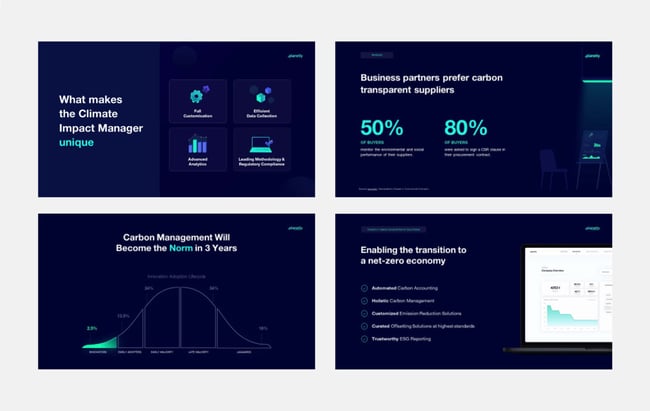
3.情境化的视觉效果
图片胜于雄辩。 事实证明,人类大脑处理视觉效果的速度比文字快得多。 通过包括图表、照片和插图来利用这一点,这些图表、照片和插图可以帮助您在保持观众兴趣的同时建立您的观点。
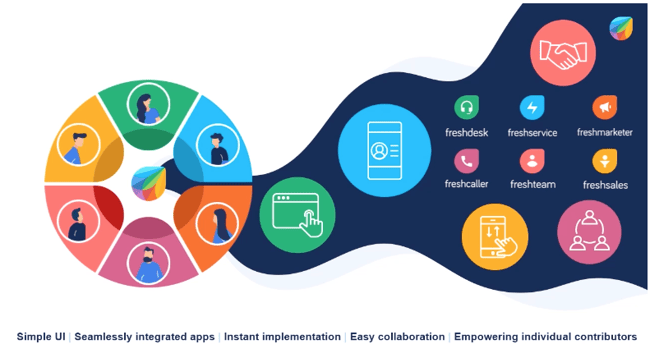
确保通过口头解释该图像存在的原因来将这些视觉效果置于上下文中。 否则,它会分散观众的注意力,并可能引起比答案更多的问题。
PowerPoint 设计理念
我们不可能告诉您在下一个 PowerPoint 中应该遵循哪些设计理念,因为我们不知道您的演示文稿的目标是什么。 幸运的是,新版本的 PowerPoint 实际上会根据您呈现的内容为您建议想法。 这可以帮助您跟上演示文稿设计的最新趋势。
在 PowerPoint 2016 及更高版本中,PowerPoint 充满了有趣的样板设计,您可以从中着手。 要找到这些建议,请打开 PowerPoint 并单击顶部导航栏中的“设计”选项卡。 然后,在最右侧,您会看到以下选项:
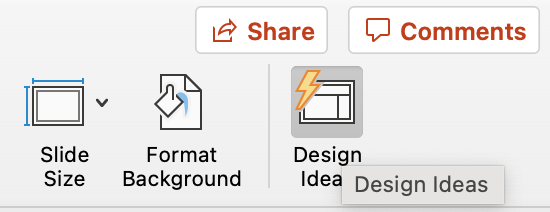
单击此“设计”选项卡下的“设计理念”选项,如上图所示。 该图标将显示一个垂直列表,列出有趣的幻灯片布局,这些布局基于您的幻灯片上已有的内容。
您的幻灯片上还没有任何内容吗? 您可以通过单击“设计创意”图标最左侧的颜色轮播内的各种主题,轻松地随机排列幻灯片设计创意的垂直列表,如下所示:
 当您浏览并从上面显示的主题中进行选择时,右侧的“设计理念”窗格将解释它们并提出布局。 下面,我们列出了一些我们最喜欢的。
当您浏览并从上面显示的主题中进行选择时,右侧的“设计理念”窗格将解释它们并提出布局。 下面,我们列出了一些我们最喜欢的。
如果您好奇,我们在以下 PowerPoint 设计理念中使用了 Avenir 作为字体。
阿特拉斯(主题)
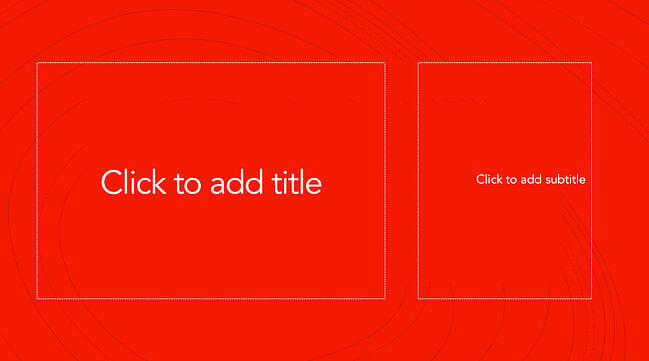 为更年轻或更有活力的观众报道更具创意的主题? 代表PowerPoint,我们可以建议上面的封面幻灯片设计吗? 其充满活力的红色背景和有趣的线条将吸引您的观众。
为更年轻或更有活力的观众报道更具创意的主题? 代表PowerPoint,我们可以建议上面的封面幻灯片设计吗? 其充满活力的红色背景和有趣的线条将吸引您的观众。
麦迪逊(主题)
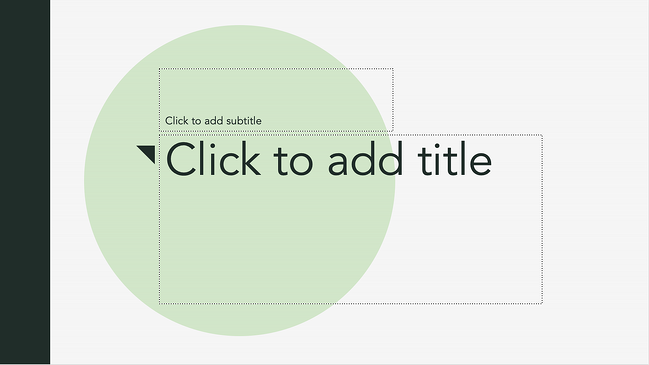 此设计没有此列表中第一张幻灯片的强度,但它保持了所有 PowerPoint 演示文稿都从中受益的非正式感。
此设计没有此列表中第一张幻灯片的强度,但它保持了所有 PowerPoint 演示文稿都从中受益的非正式感。
包裹(主题)
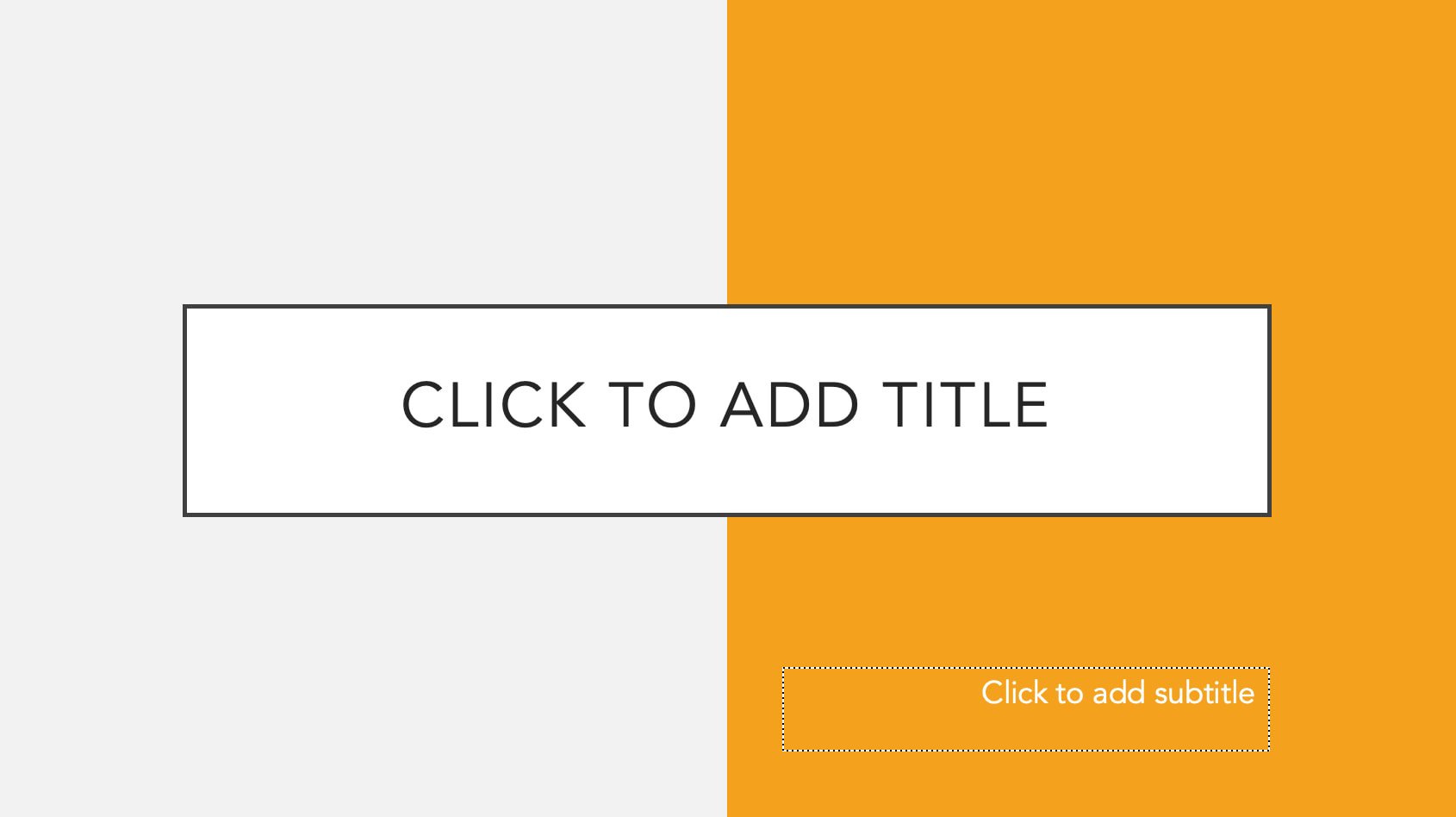 上面设计中的色块外观为观众设置了一种有趣但轻松的基调。
上面设计中的色块外观为观众设置了一种有趣但轻松的基调。
作物(主题)
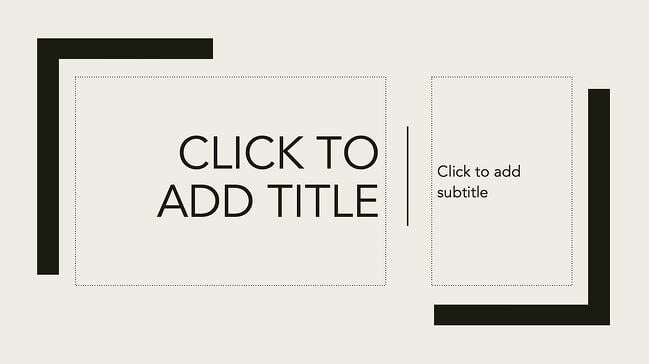 此 PowerPoint 设计理念使用线条和条形等图形元素为您的幻灯片提供结构、对比度和现代风格。
此 PowerPoint 设计理念使用线条和条形等图形元素为您的幻灯片提供结构、对比度和现代风格。
徽章(主题)
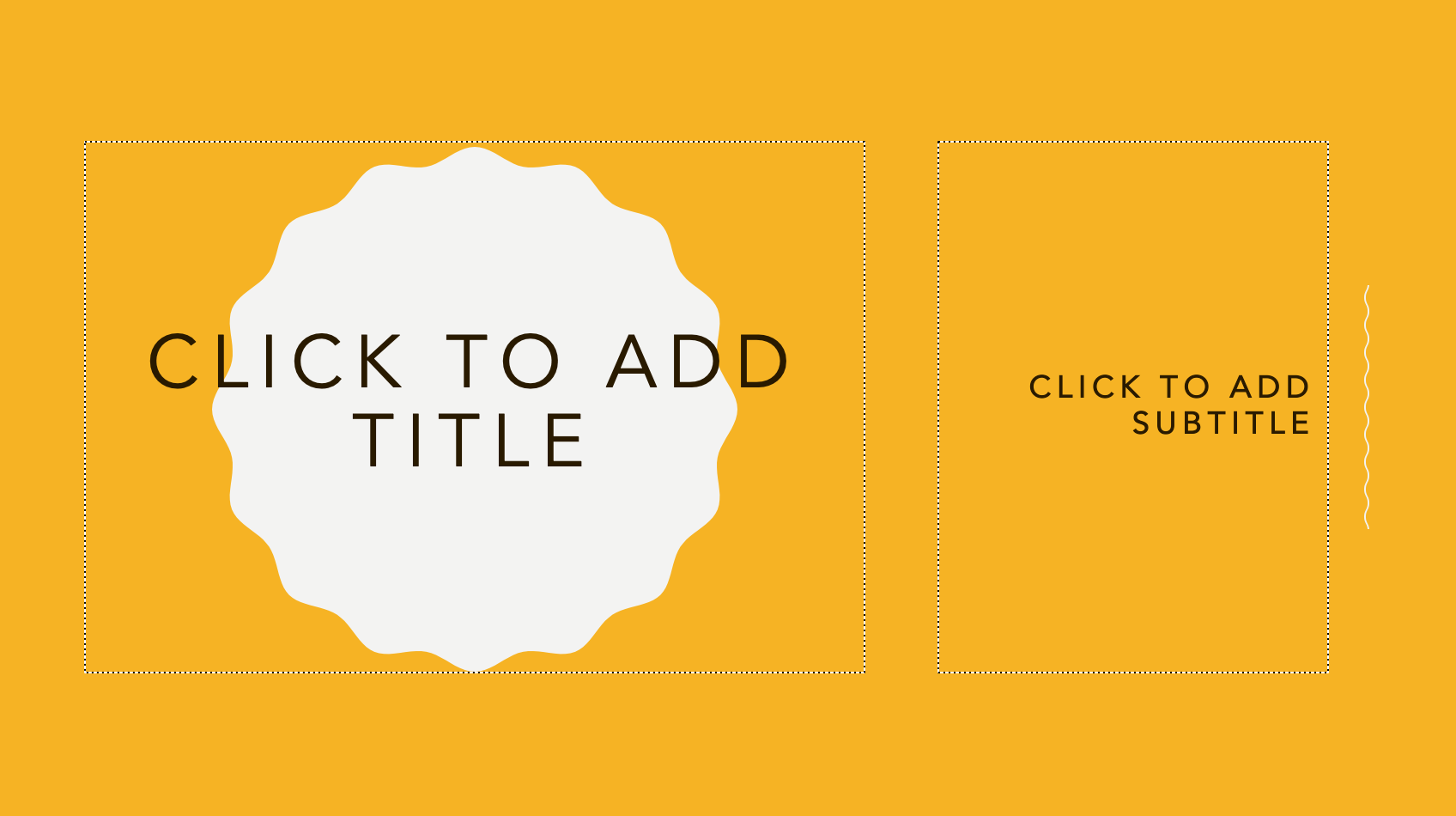 我们特别喜欢这种 PowerPoint 设计风格。 通过使用线条和对比元素——如上图所示的连串——你可以增加幻灯片的深度。 这可以帮助您的内容更轻松地吸引和吸引观众的注意力。
我们特别喜欢这种 PowerPoint 设计风格。 通过使用线条和对比元素——如上图所示的连串——你可以增加幻灯片的深度。 这可以帮助您的内容更轻松地吸引和吸引观众的注意力。
如果您不喜欢内置的 PowerPoint 设计主题,您可以随时下载免费的 PowerPoint 模板并将您的内容输入到预制幻灯片样式中。
让我们看一下您可以在下面下载的最好的。
创意 PowerPoint(模板)
此演示文稿模板使用明亮的颜色和大量的空白来传达现代而有趣的设计。 有机形状和几何线条和图案为幻灯片提供了额外的视觉元素,实现了深度和个性。 在这里得到它。
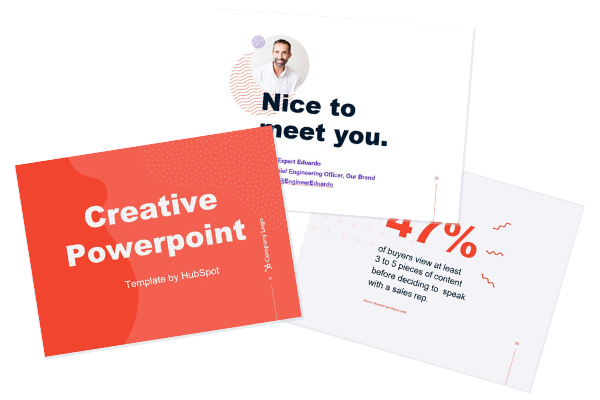
免费下载这些模板
专业风格的PowerPoint(模板)
这些 PowerPoint 幻灯片使用更中性的颜色和字体来营造平静和优雅的氛围。 它还促使演示文稿创建者使用高质量的图像来传达他们的观点。 在这里得到它。
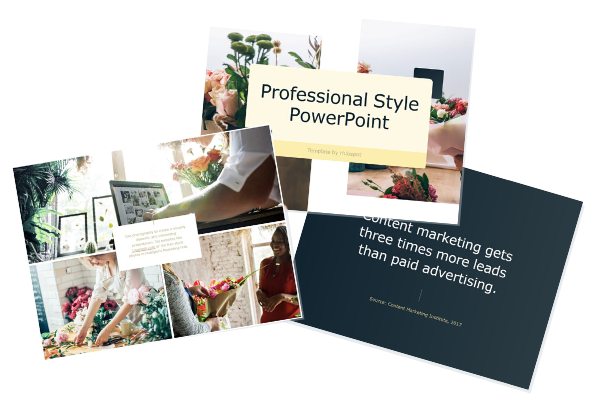
免费下载这些模板
数据 PowerPoint(模板)
此模板使用圆形字体与将填充演示文稿的线条和图形形成鲜明对比。 如果您想提供具有数字运算内容的引人入胜的视觉效果,此模板中的幻灯片设计理念是一个不错的选择。 在这里得到它。
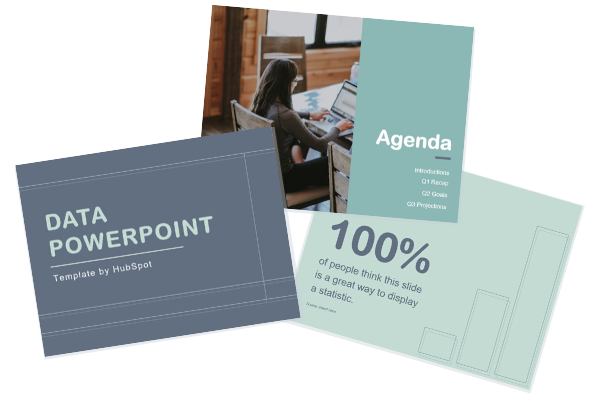
免费下载这些模板
简单的 PowerPoint(模板)
通过将鲜艳的颜色与苍白的颜色配对,此 PowerPoint 给人一种低调的感觉,可以吸引人们对内容的注意,同时仍然具有视觉吸引力。 在这里得到它。
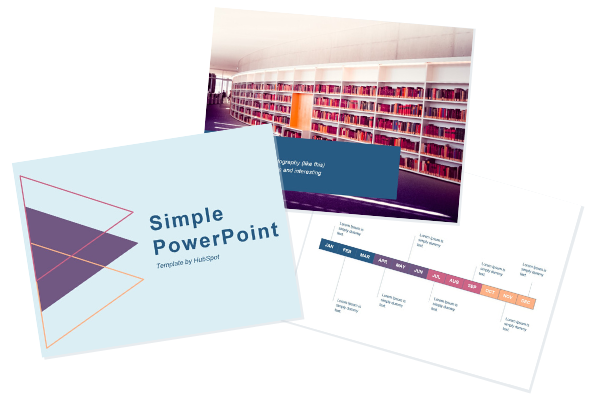
免费下载这些模板
除了演示文稿,您还可以在 PowerPoint 中创建信息图,以有效吸引观众的注意力。
PowerPoint 演示文稿设计的好例子
要查看最佳 PowerPoint 演示文稿设计的一些示例,请查看以下幻灯片。
1. “在 B2B 营销中寻找意义”,Velocity Partners
我们已经说过一次,我们还会再说一遍:我们喜欢Velocity Partner 的联合创始人 Doug Kessler 的这次演讲。 不仅内容可圈可点,设计也相当巧妙。 虽然每张幻灯片都采用相同的背景视觉效果,但笔记本中的副本通过一系列彩色涂鸦和粗体文字展现得非常出色。 这使演示具有个人感觉,与概念的自我反思性质相一致。
2. “你不会在 PowerPoint 上表现不佳,”杰西·德贾丁斯 (Jesse Desjardins)

如果整个 PowerPoint 演示文稿设计中使用的对比是人类,我们就会结婚。 Jesse Desjardins 的这个巧妙的演示使用了完美的调色板:平衡黑白照片与荧光粉色、黄色和蓝色的流行。 厚颜无耻的老式照片可以加强每张幻灯片上的副本,使演示文稿既有趣又具有视觉吸引力。
3.“加速能源创新”,埃森哲
平衡视觉背景与文本并不容易。 通常情况下,文本的格式最终会迷失在图像中。 埃森哲的这个演示通过结合形状和图形来创建文本和背景之间的对比来解决这个问题。 做得好。
4.“数据可视化设计”,Seth Familian
当您的任务是在短时间内呈现大量信息时,事情可能会变得有些混乱。 为简化此类演示,最好使用如上所示的视觉议程。 该索引清楚地表示每个部分的开始和结束,以便观众更容易跟进并跟踪信息。 演示者通过为每个练习添加一个额外的议程来更进一步,以便观众知道他们应该做什么。
5.“如何打造公司讲故事的声音”,MarketingProfs
你喜欢这些手绘插画还是你喜欢这些手绘插画? 我的意思是,拜托,这太棒了。 当然,在线生成这些设计会更容易,但这种方法突出了 MarketingProf 投入时间的承诺,并认为它需要创建一个开箱即用的内容。 因此,该演示文稿以最佳方式脱颖而出。
6. “闪电式扩张:预告片”,Reid Hoffman
如果您打算走简约路线,请注意 Reid Hoffman 的这个 PowerPoint 演示文稿示例。 这种干净的设计坚持简单、一致的配色方案,并在整个过程中点缀着干净的图形,使幻灯片在视觉上更有趣。 总体而言,没有多余的装饰或不必要的添加,这使得信息内容优先。
7.“医疗餐巾纸”,丹·罗姆
该演示文稿可以追溯到 2009 年,但设计仍然一如既往地出色。 五颜六色、古怪的涂鸦有助于讲述故事,同时也是一种有趣的方式来说明数据(见幻灯片 20 和 21)。 对于视觉学习者来说,这种方法比一系列充满文本要点的幻灯片更具吸引力。
8. “一个人可以是多元化的:一篇关于多元化的论文”,与公司合作
本演示文稿使用强大的图像和现代版式来说明这一点。 虽然许多幻灯片包含长引号,但它们的分解方式使它们易于理解。 更不用说所有的文字都清晰、干净、简洁。
9. “听众讨厌你演讲的 10 件事”,斯廷森
他的简单演示示例使用了几种不同的颜色和字体粗细,但不同的颜色并没有显得不连贯,而是相互配合以形成对比并唤起特定的概念。 此外,大而粗的数字有助于设定读者的期望,因为它们清楚地表示观众在提示列表中的位置。
10. “皮克斯讲述非凡故事的 22 条规则”,加文·麦克马洪 (Gavin McMahon)
加文·麦克马洪 (Gavin McMahon) 的演示文稿在所有正确的地方都使用了颜色。 虽然每张背景图像都拥有明亮的聚光灯式设计,但所有角色都被故意涂黑了。 这有助于将注意力集中在提示上,同时仍然包含视觉效果。 更不用说,观众仍然很容易在没有细节的情况下识别每个角色。 (我在第八张幻灯片上找到你,尼莫。)
11. “Facebook 参与度和活动报告”,We Are Social
这是野外数据可视化的另一个很好的例子。 此演示文稿不是直接显示数字和统计数据,而是使用有趣、彩色的图形和图表以一种有意义的方式呈现信息。
12. “GaryVee 内容模型”,Gary Vaynerchuk
如果声音不大,这就不是真正的 Gary Vaynerchuk 演讲,对吗? 除了我们喜欢醒目的亮黄色背景这一事实之外,Vaynerchuk 还出色地在每张幻灯片上结合了屏幕截图,以创建与提示相吻合的可视化教程。 他还做得很好,包括一个可视化的目录,显示您在演示过程中的进度(也与内容营销的步骤保持一致)。
13. “激发营销和设计创意天才的 20 个 Tweetable 名言”,IMPACT 品牌与设计
我们都看到了我们公平分享的报价记录演示文稿,但这并不是说它们都做得很好。 通常情况下,背景图像质量很差、文本太小或对比度不够。 好吧,来自 IMPACT Branding & Design 的专业 PowerPoint 演示文稿没有遇到任何上述挑战。 每张背景图片上的彩色滤镜刚好形成足够的对比度,让引语脱颖而出。
14. “伟大的设计状态”,Stacy Kvernmo
此演示文稿以一种不会让人感到不知所措的方式提供了大量信息。 对比色创造了视觉趣味和“流行”,漫画图像(幻灯片 6 到 12)用于使信息看起来不那么固定。 一旦演示文稿到达 CSS 部分,它就会让用户慢慢浏览信息,这样他们就不会不知所措。
15. “点击诱饵:撰写不可忽视的标题指南”,Ethos3
不会说谎,正是这个标题说服了我点击进入这个演示文稿,但很棒的设计让我一到那里就留在那里。 这种简单的设计坚持一致的颜色模式,并利用项目符号和不同的字体很好地分解文本。
16. “50 段录音中的数字化转型”,朱莉·多德 (Julie Dodd)
这种设计突出了我们已经习惯看到的“图像上的文本”显示的一个很好的替代方案。 通过对每张演示幻灯片采用分屏方法,Julie Dodd 能够在不牺牲强大视觉效果的情况下提供清晰、清晰的引用。
17. “修复你真正糟糕的 PowerPoint”,Slide Comet
当您创建关于每个人的 PowerPoint 有多糟糕的 PowerPoint 时,您的最好是很棒的。 上面这本书是根据塞思·戈丁 (Seth Godin) 的电子书改编的,它既简单又不会让读者感到厌烦。 它巧妙地组合了字体,连同每张幻灯片上一致的颜色,确保您既不会不知所措也不会无所适从。
18. “Google 的工作原理”,埃里克·施密特 (Eric Schmidt)
简单、巧妙的涂鸦以有趣且富有创意的方式讲述了 Google 的故事。 此演示文稿读起来几乎就像一本故事书,可以轻松地从一张幻灯片移动到下一张幻灯片。 这种简洁的方法为观众提供了对复杂主题的易于理解的解释。
19. “真正让最佳内容营销人员与众不同的是什么”,罗斯·西蒙兹 (Ross Simmonds)
老实说:这些图形让人爱不释手。 这种独特的设计并没有使用我们一次又一次看到的相同旧照片,而是以一种令人耳目一新的方式来呈现既有价值又有趣的信息。 我们特别感谢作者在演示结束时的卡通化自画像。 打得好,罗斯西蒙兹。
20.“做一个伟大的产品领导者”,亚当·纳什
亚当·纳什 (Adam Nash) 的这次演讲将公司的徽标放在首位,从而立即引起了人们的注意——如果您的公司知名度很高,这是一个很好的举措。 他使用流行的图像,例如威震天和木偶奇遇记的图像,来说明他的观点。 同样,你可以利用流行的图像和媒体来保持观众的注意力并加深你的论点。
最佳幻灯片演示的 PowerPoint 演示示例
掌握 PowerPoint 演示文稿从设计本身开始。 使用上述想法创建一个演示文稿,吸引您的观众,以您的观点为基础,并帮助您为您的品牌带来潜在客户。
编者注:这篇文章最初发表于 2013 年 3 月,为了全面性而进行了更新。
![博客 - 漂亮的 PowerPoint 演示文稿模板 [基于列表]](/uploads/article/16378/VIPQe6NyO28oHDAg.png)
